用fireworks制作一个简单的网页logo
1、1.打开fireworks,新建空白画布,在左边工具栏找到“矩形”工具,切换至椭圆,然后按住shift在画布上画出一个标准的圆形。
2.填充圆形图案,选择颜色栏中的“填充”,选择红色来填充图案。
3.再选中“椭圆”工具,按住shift,画出一个眼睛,填充色用白色。
4.完成后用鼠标选择眼睛,在‘编辑“栏内选择“重制”,复制了眼睛,将复制的眼睛拖到合适的位置。







2、5.画出嘴巴,用白色填充,在嘴巴上部再用一个红色填充的圆遮住上半部分。(让其看起来在笑)
6.在左边工具栏选择“钢笔’,一点一点的描绘出身体,最后必须与初始描绘的点重合。
7.完成后填充身体颜色。
8.再制作一个小圆形,用工具中的"刀子"工具将圆形中中间分割。完成后将一半圆形拖至头部即可。

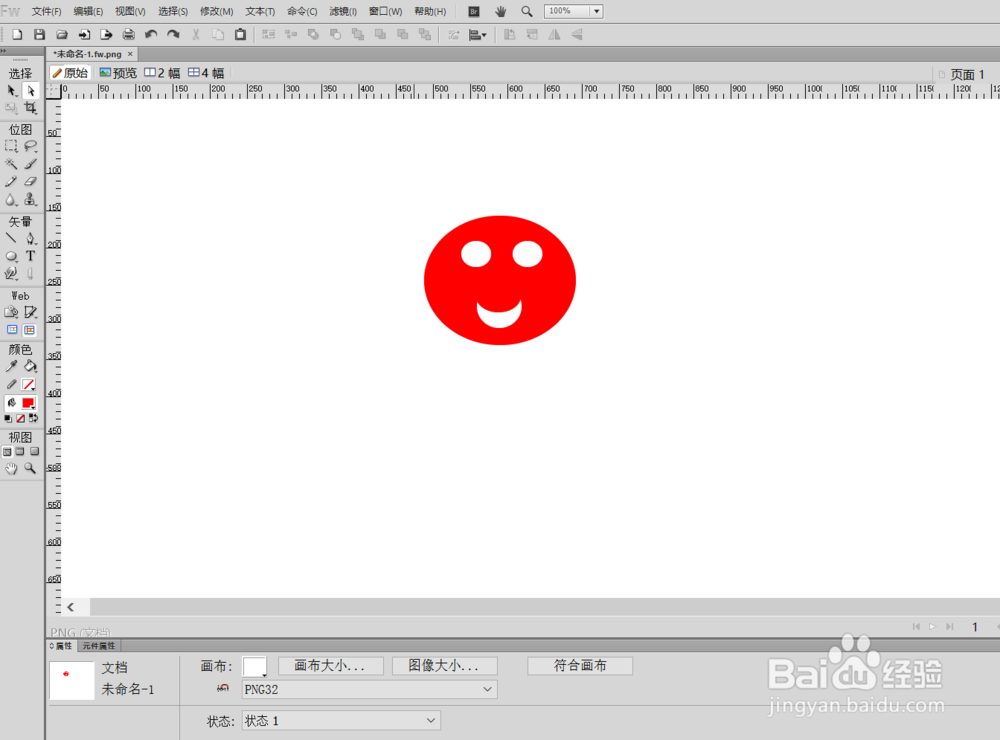

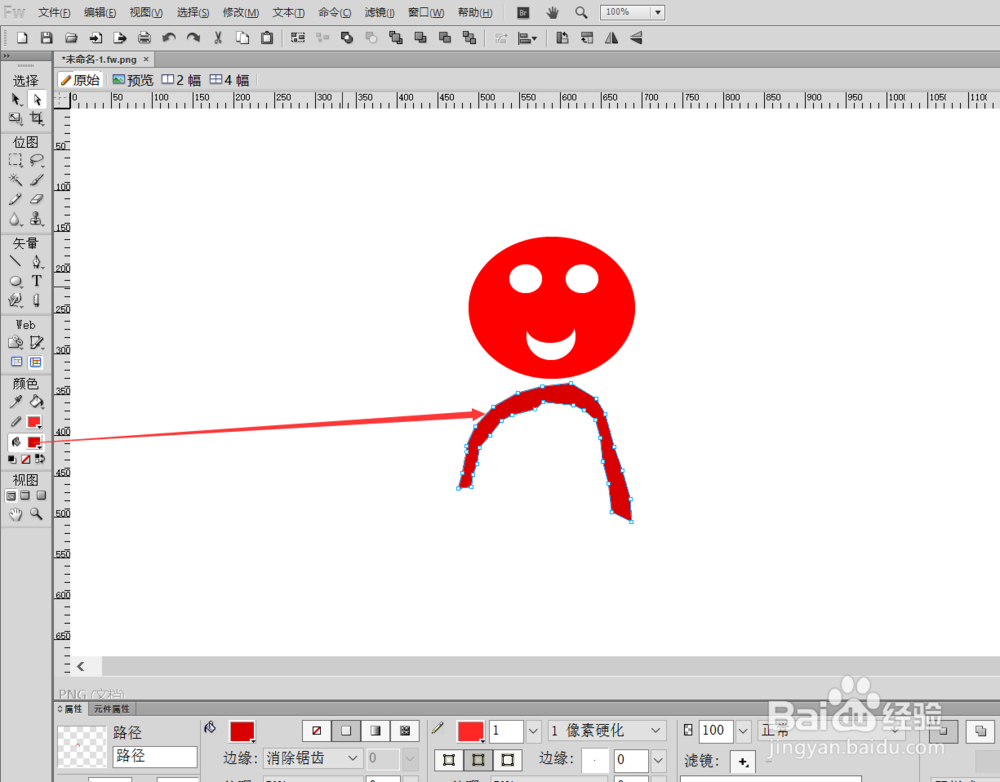




3、9.用鼠标选中整个绘制的人形图案,再菜单栏”编辑"中选择“重制”,重制后又复制了个人形图案,移动至合适的位置即可。
10.用同样的方法为左右复制的人形图案填充颜色即可。
11.在完成的图案下部分用“直线”工具添加下划线。如图所示。
12.用“文本"工具添加该logo拥有的企业名或者网站地址即可。



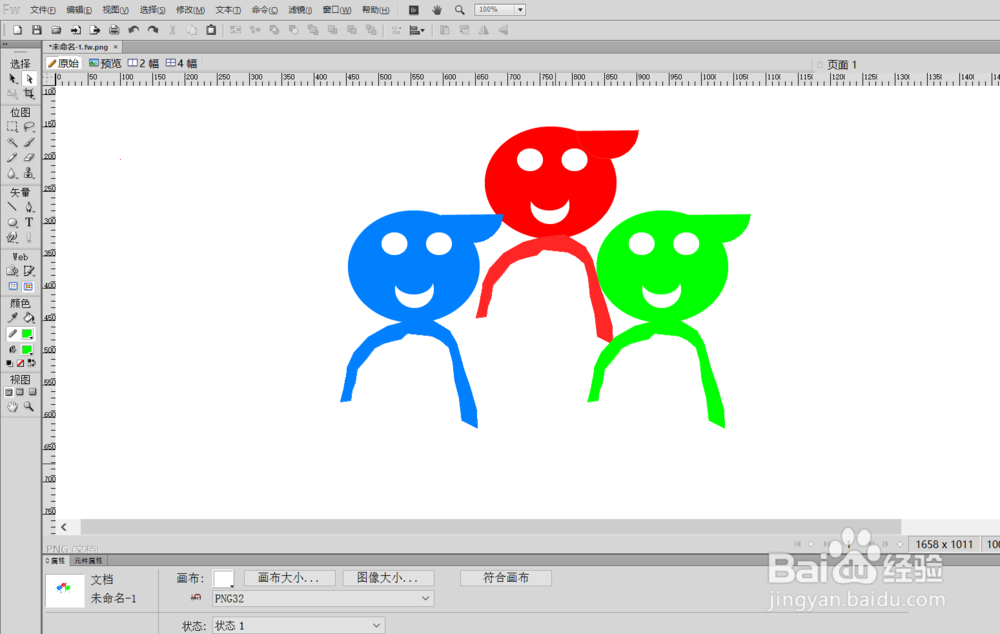



声明:本网站引用、摘录或转载内容仅供网站访问者交流或参考,不代表本站立场,如存在版权或非法内容,请联系站长删除,联系邮箱:site.kefu@qq.com。